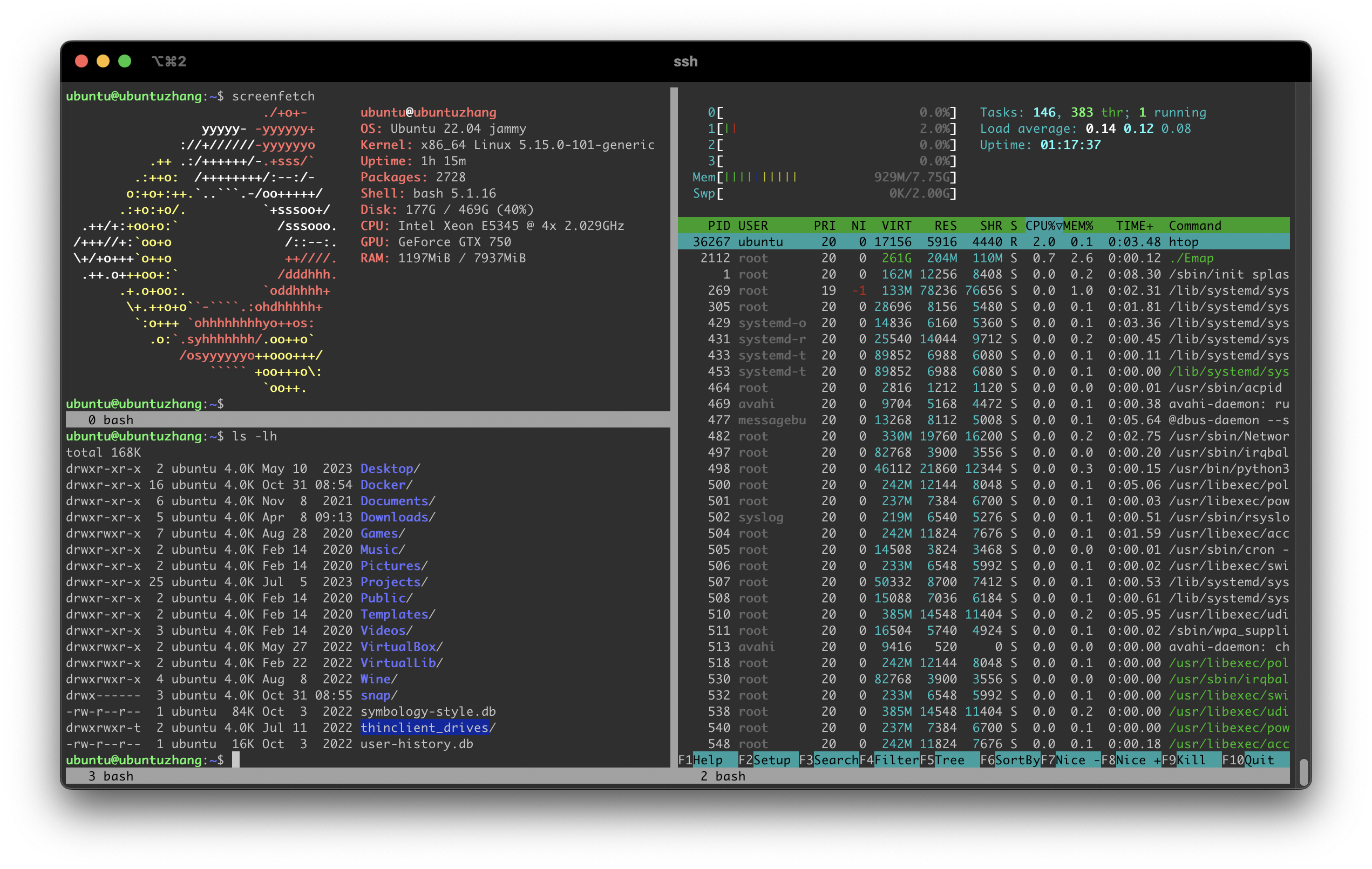
在操作 Linux 服务器时, 经常需要同时使用多个命令, 比如开着 htop 查看服务器负载, 同时调整配置等。虽然可以使用高级的客户端终端 (iTerm2, Microsoft Terminal) 同时建立多个连接到服务器, 但是有些服务器需要二次认证, 甚至不允许一个帐号进行多个连接,同时连接有的时候也会很不方便。 所以在服务器的终端内进行分屏也是有一定需要的。 GNU Screen 可以说是终端分屏/多任务的利器, 而且大多数的 Linux 服务器默认安装, 至少也是在默认的软件源中, 不需要添加第三方源, 安装与使用非常方便。
工作模式
Screen 的工作模式类似于 vim/vi 编辑器, 可分为操作模式和命令模式:
- 操作模式: 在此模式下,可以正常的输入各种指令, 和普通的 Shell 差不多;
- 命令模式: 在操作模式下, 按
Ctrl + A就会进入命令模式, 可以实现终端分屏、断开会话、重连会话以及在多个会话中切换等操作;
后台命令
Screen 最常用的操作之一是执行后台命令, 常见的数据备份与同步命令, 往往执行的时间会比较长, 就可以使用 Screen 来执行, 示例步骤为:
- 在终端中直接输入
screen, 就会自动创建一个新的会话, 并进入这个会话; - 在会话可以执行任意 shell 命令, 比如
htop; - 在 Screen 会话中按快捷键
Ctrl + Ad,即可断开当前会话, 第 2 步输入的命令会继续在后台执行, 当前窗口恢复到输入 screen 命令之前的状态; -
输入
screen -ls可以查看所有的会话, 输出如下:
- 再次输入
screen -r [session name]即可恢复对应的会话状态;
利用 screen 来执行后台命令非常的方便,而且可以随时恢复会话状态, 查看执行状况。
如果不需要查看执行状态, 单纯的是后台命令则可以使用 Sub Shell 来执行。
终端分区
终端分区才是 screen 的强大之处, 可以将一个终端分成多个区域。 现代化的软件 (iTerm2, Microsoft Terminal, VSCode, Sublime 等) 都提供了分屏的功能, 让用户可以同时处理多个文档或多个任务。 screen 则可以在同一个终端内实现屏幕分区, 且各个分区相互独立, 互不干扰。
要使用屏幕分区, 就要掌握 screen 的命令模式, 这个与 vi/vim 的工作模式很类似, 如果熟悉 vi/vim 的话, 将会有非常熟悉的感觉。
-
准备工作
打开命令终端, 输入
screen命令, 得到如下提示,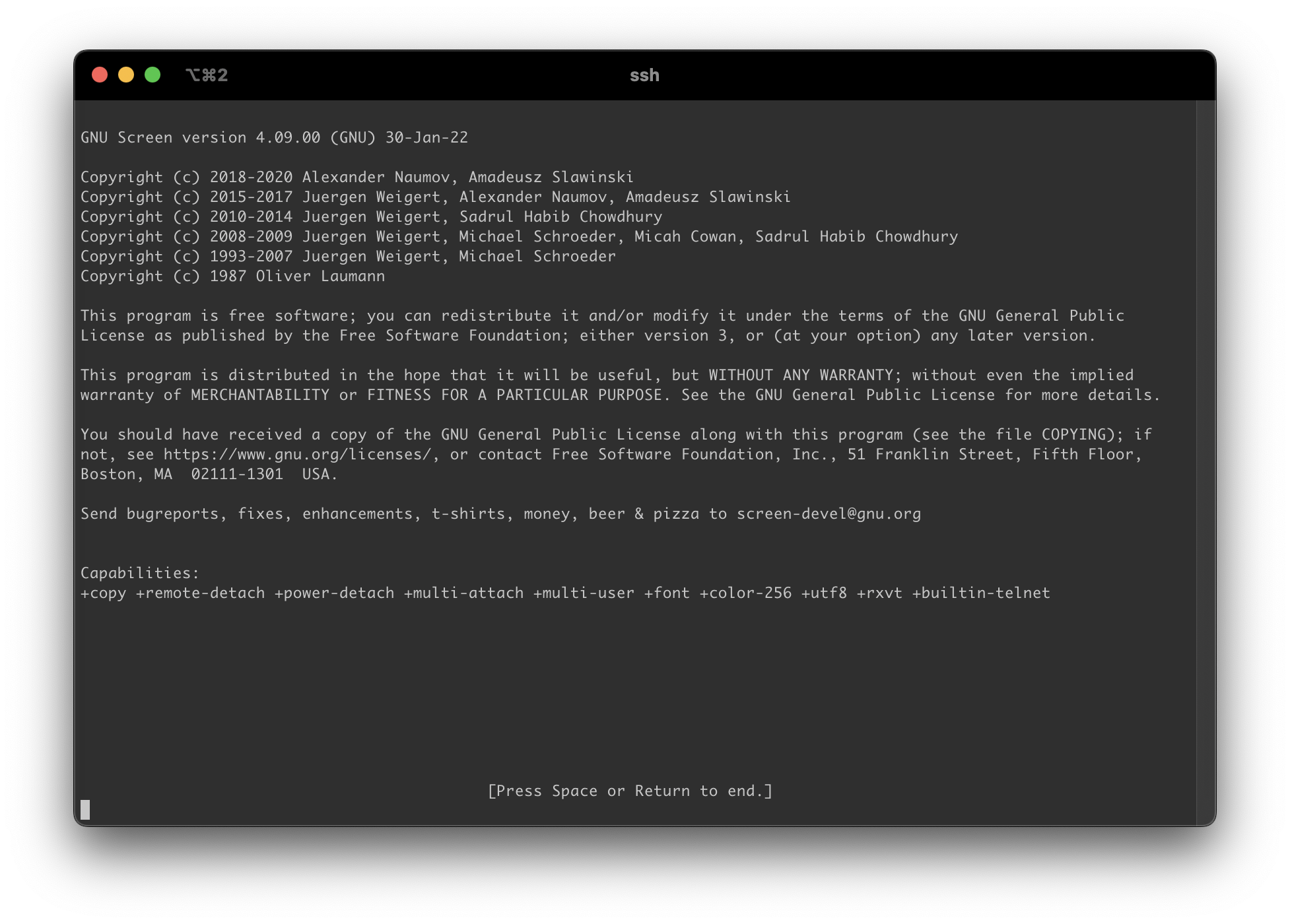
然后按空格键或者回车键即可。
-
水平分区
在 screen 创建的终端中, 按
Ctrl+A, 再按Shift+S, 即可水平分区, 如下图所示: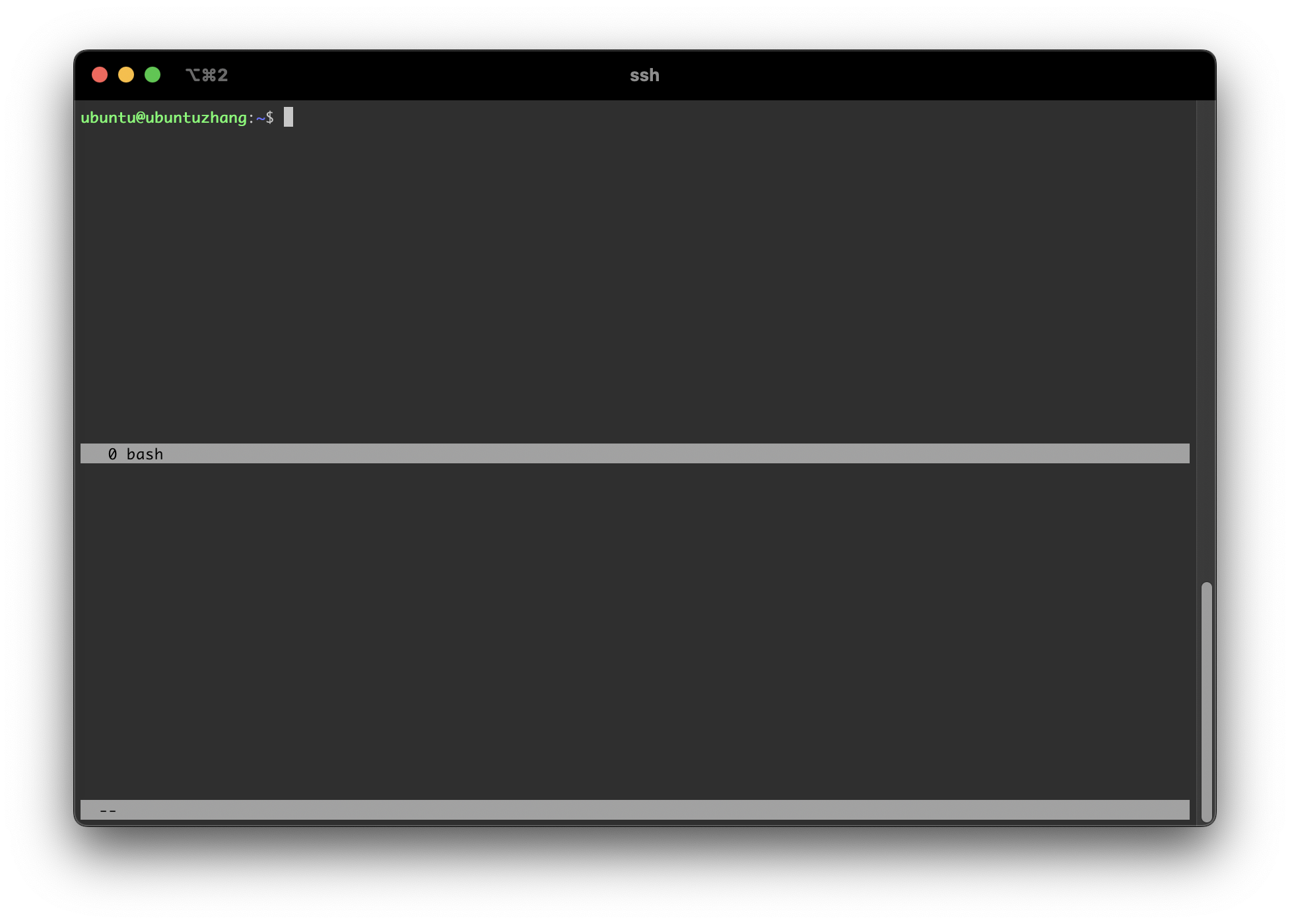
-
垂直分区
在 screen 终端中, 按
Ctrl+A, 再按Shift+\, 即可垂直分区, 如下图所示: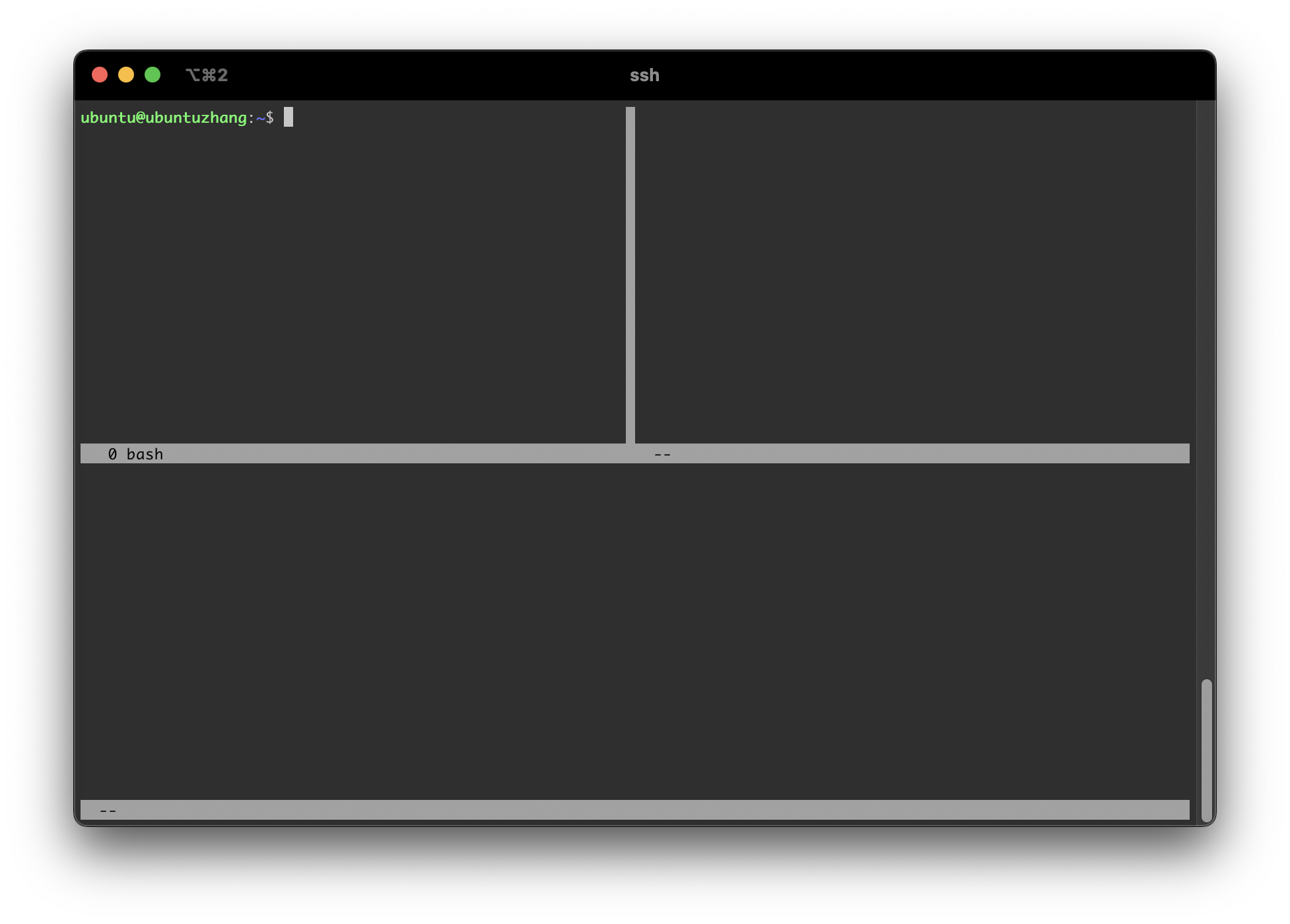
-
切换活动分区
现在创建了多个分区, 但是光标还在第一个分区内, 要切换分区, 则需要快捷键
Ctrl+A, 再按Tab, 就会切换到下一个分区, 如果要继续切换, 则需要再次按Ctrl+A和Tab。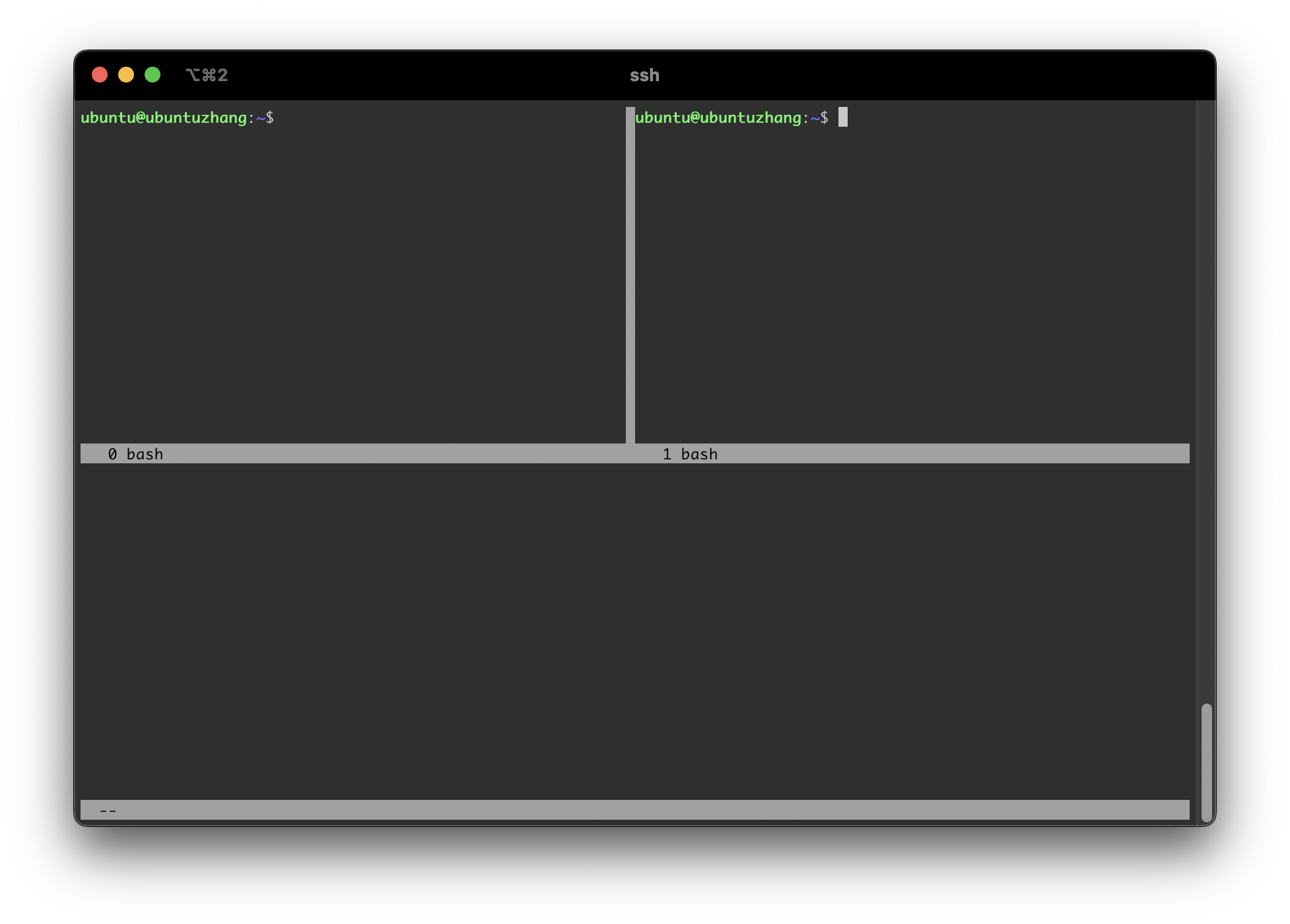
如果切换到的分区还没有创建会话, 则需要按快捷键
Ctrl+A, 再按c即可创建会话。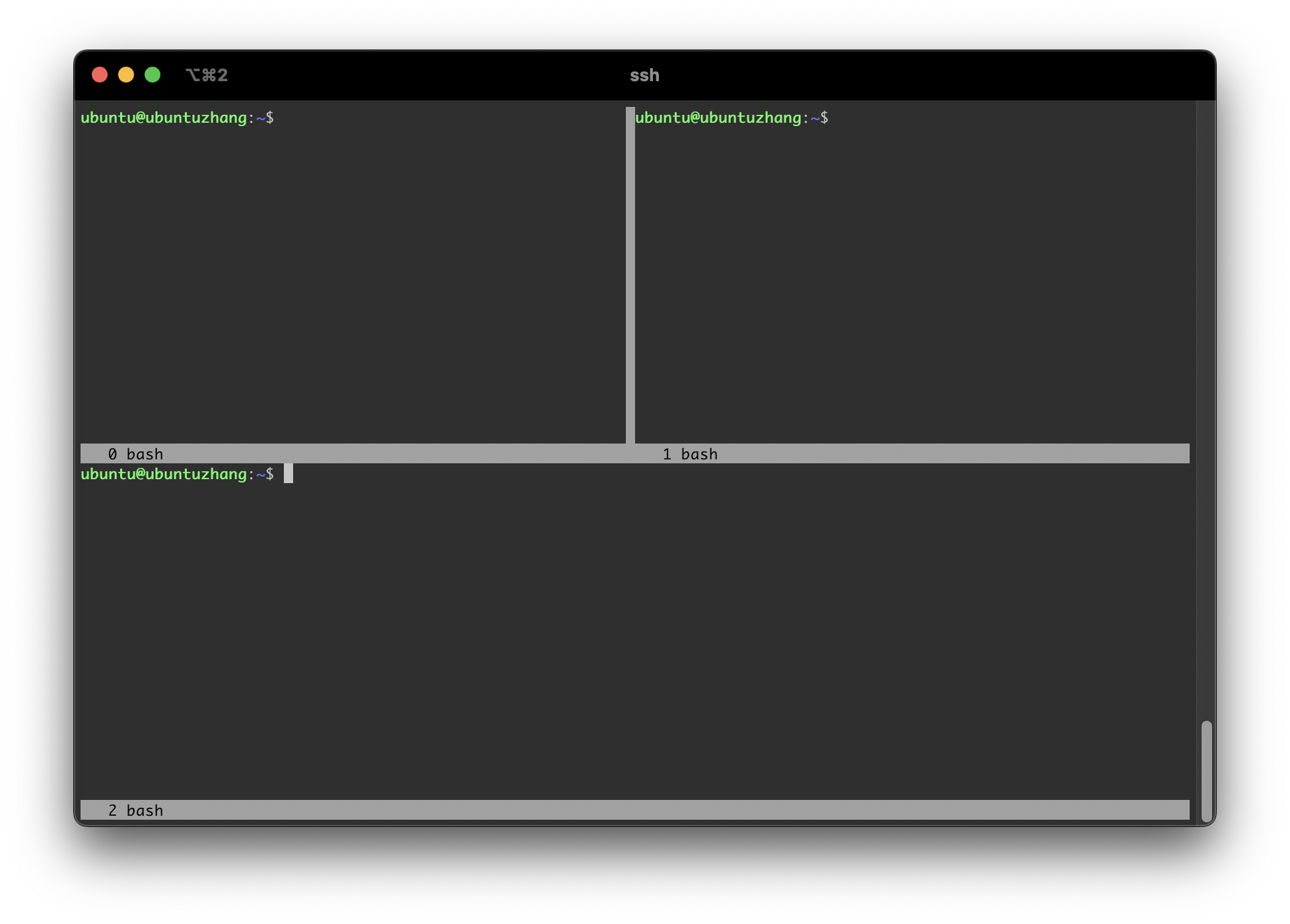
-
关闭分区
推出会话之后, 分区还在, 如果要关闭分区, 则需要按快捷键
Ctrl+A, 再按Shift+X即可。
配置文件
可以使用 $HOME/.screenrc 文件对 screen 命令进行自定义配置, 而且网上已经有很多网友分享的配置文件。
GNU Sceren 是一个在终端内分屏的软件, Win/Lin/Mac 都可以运行, 熟练了之后,感觉可以把 iTerm2 给删掉了。